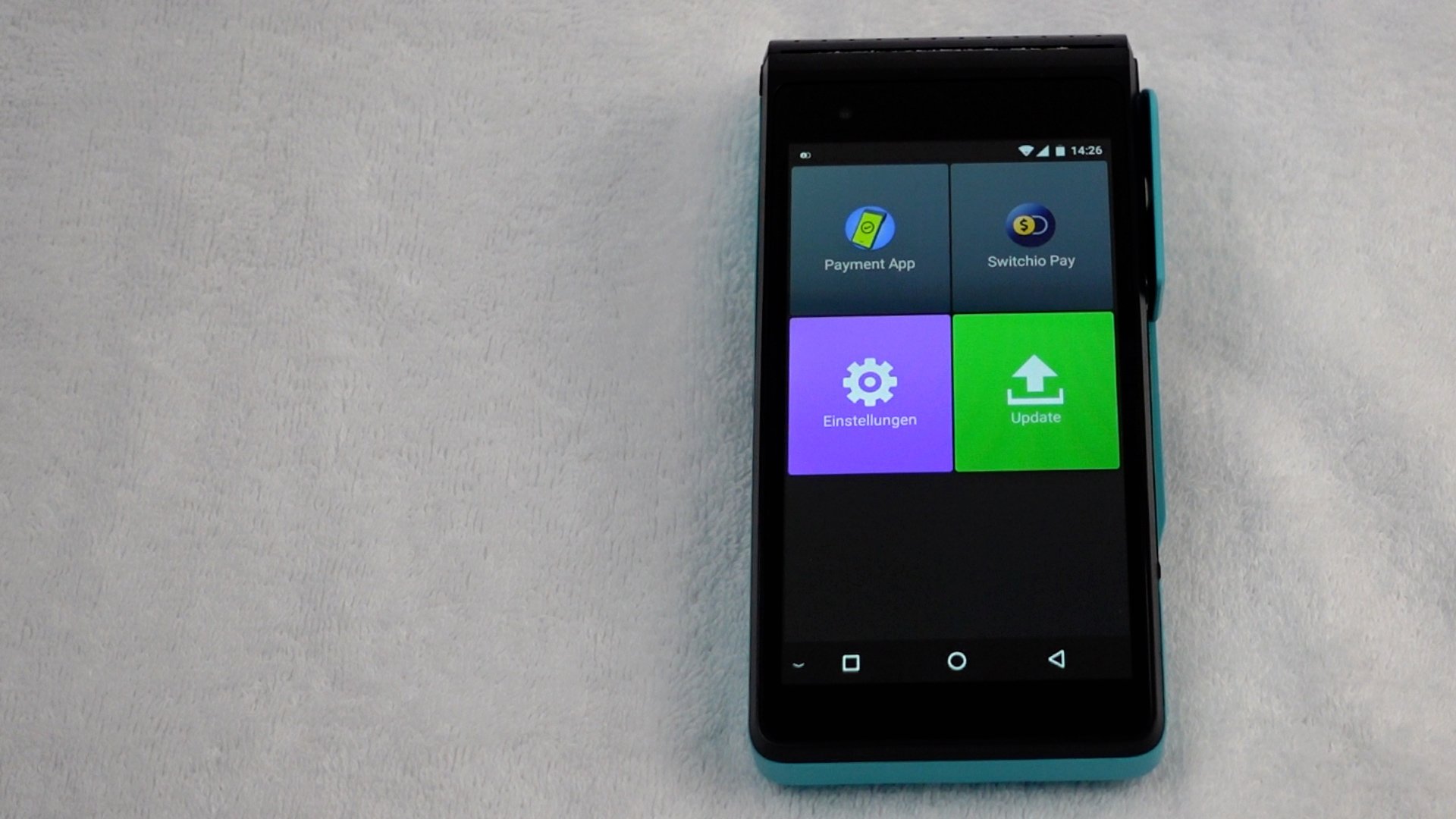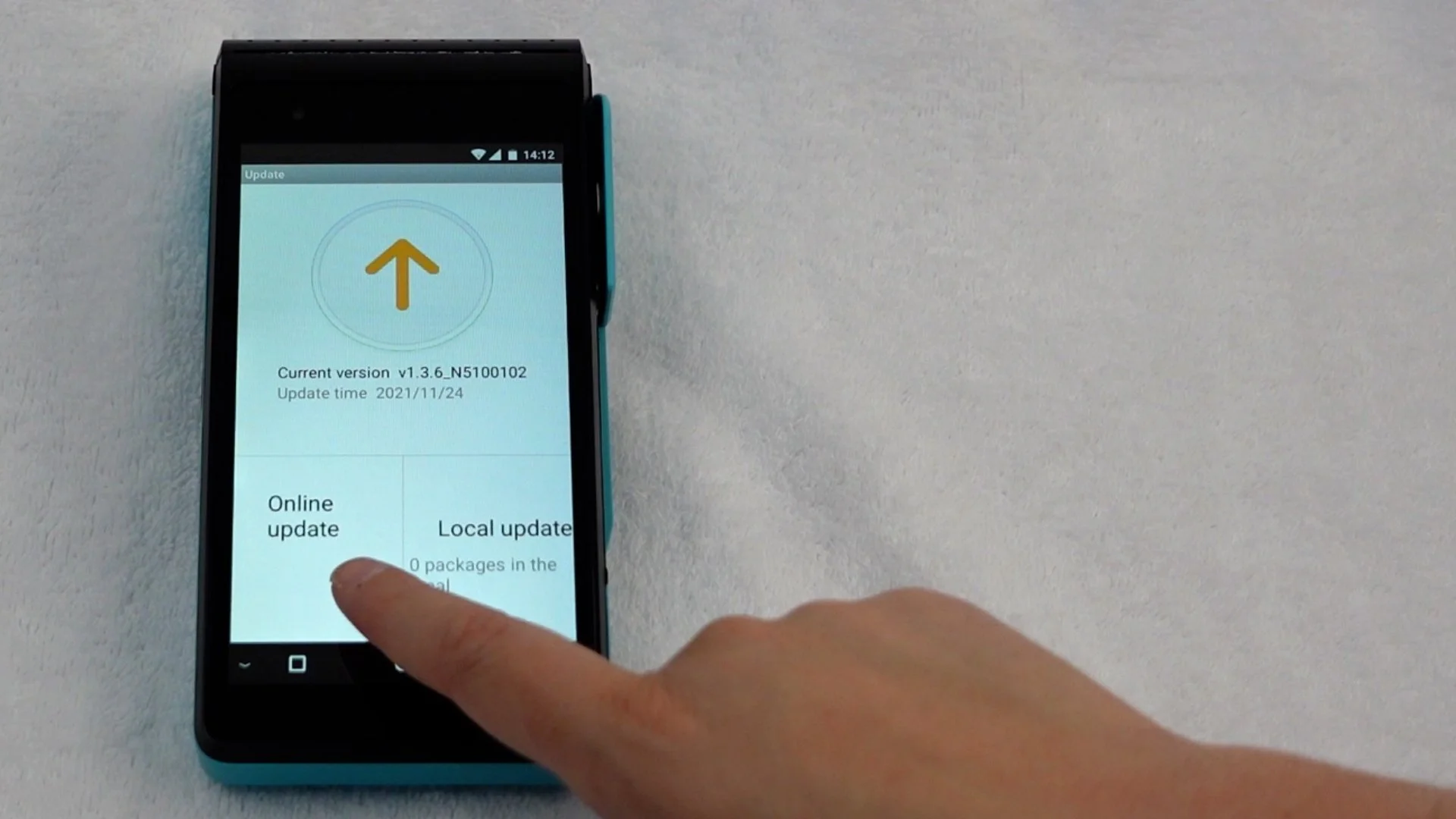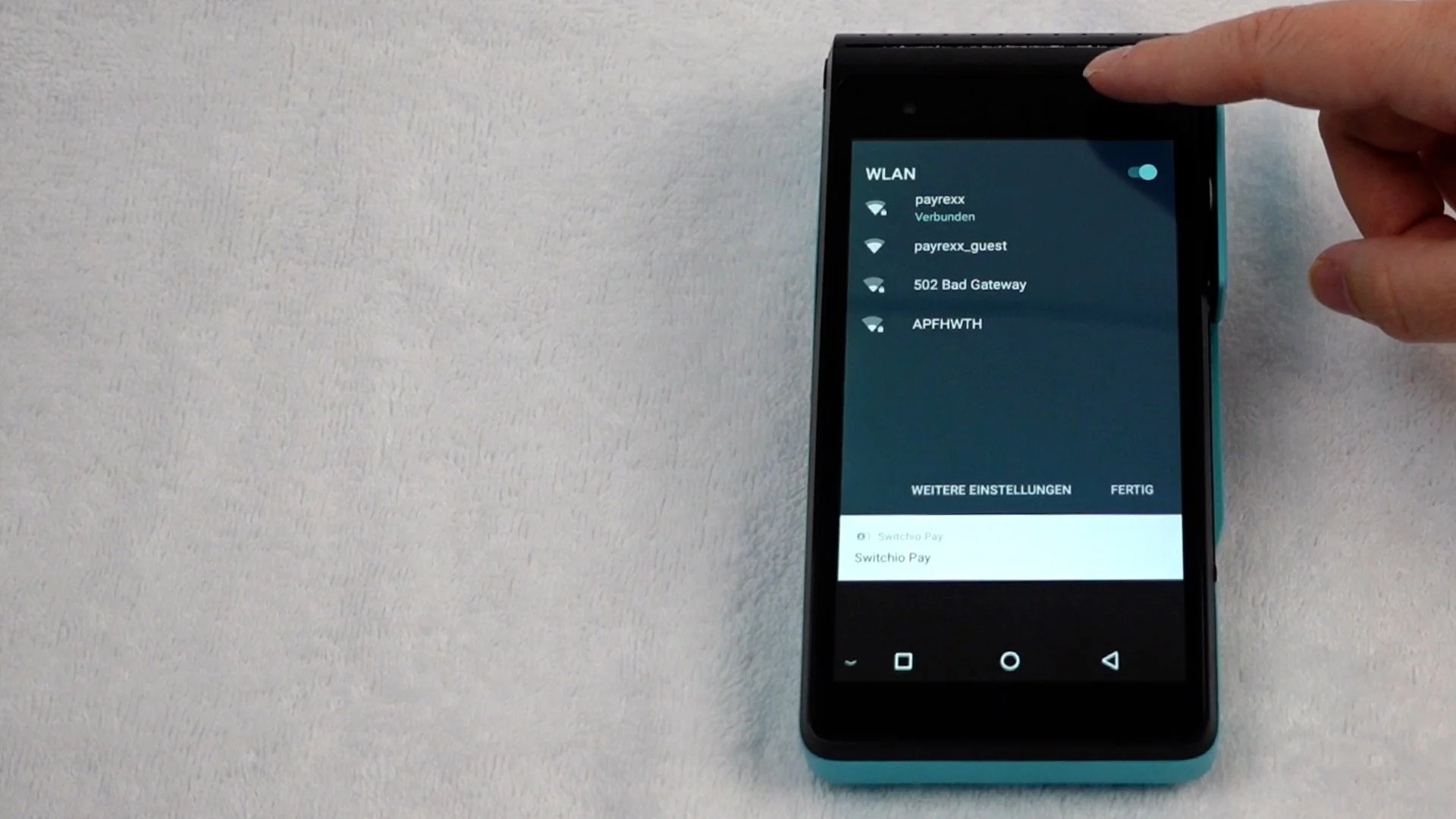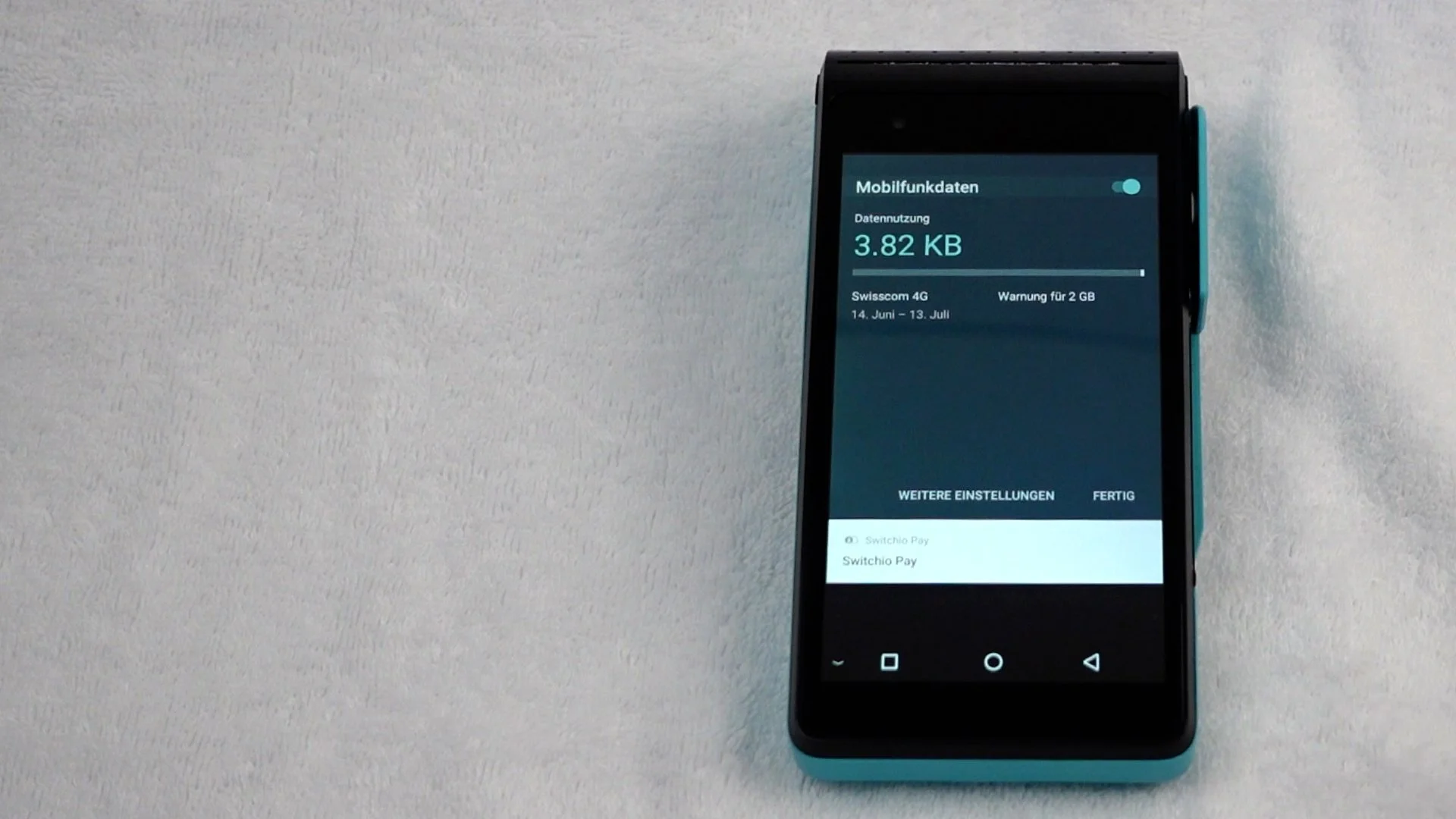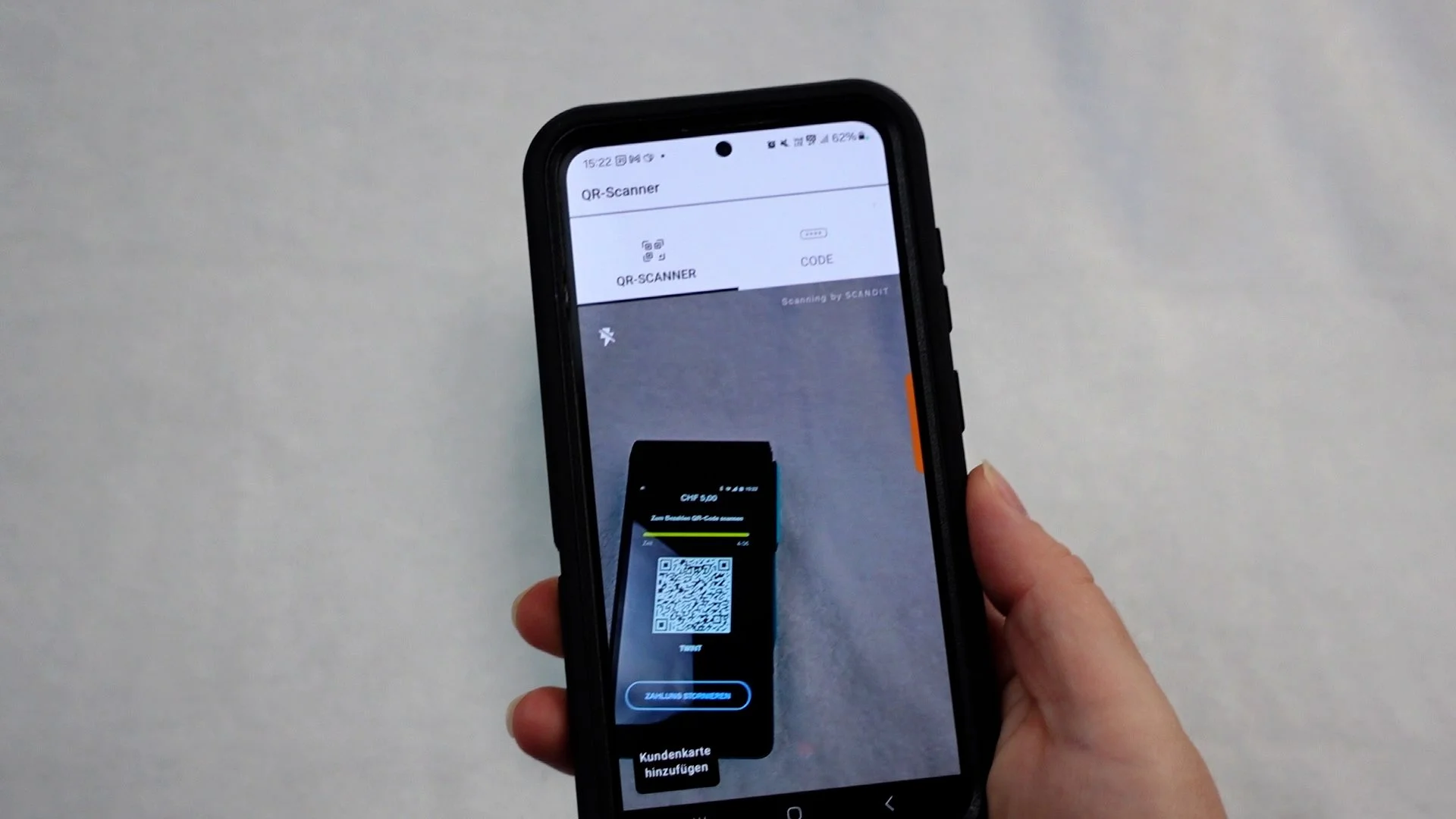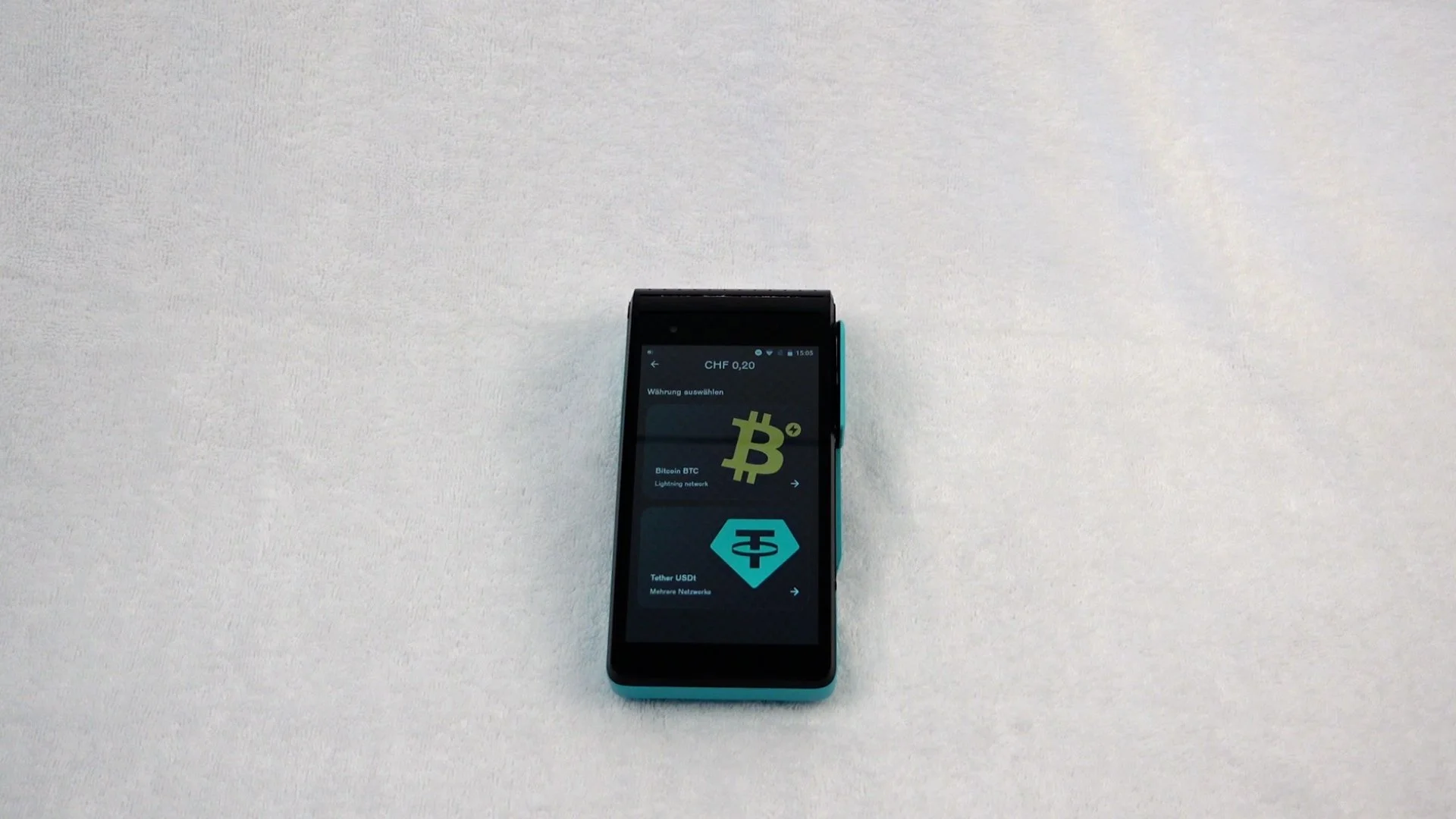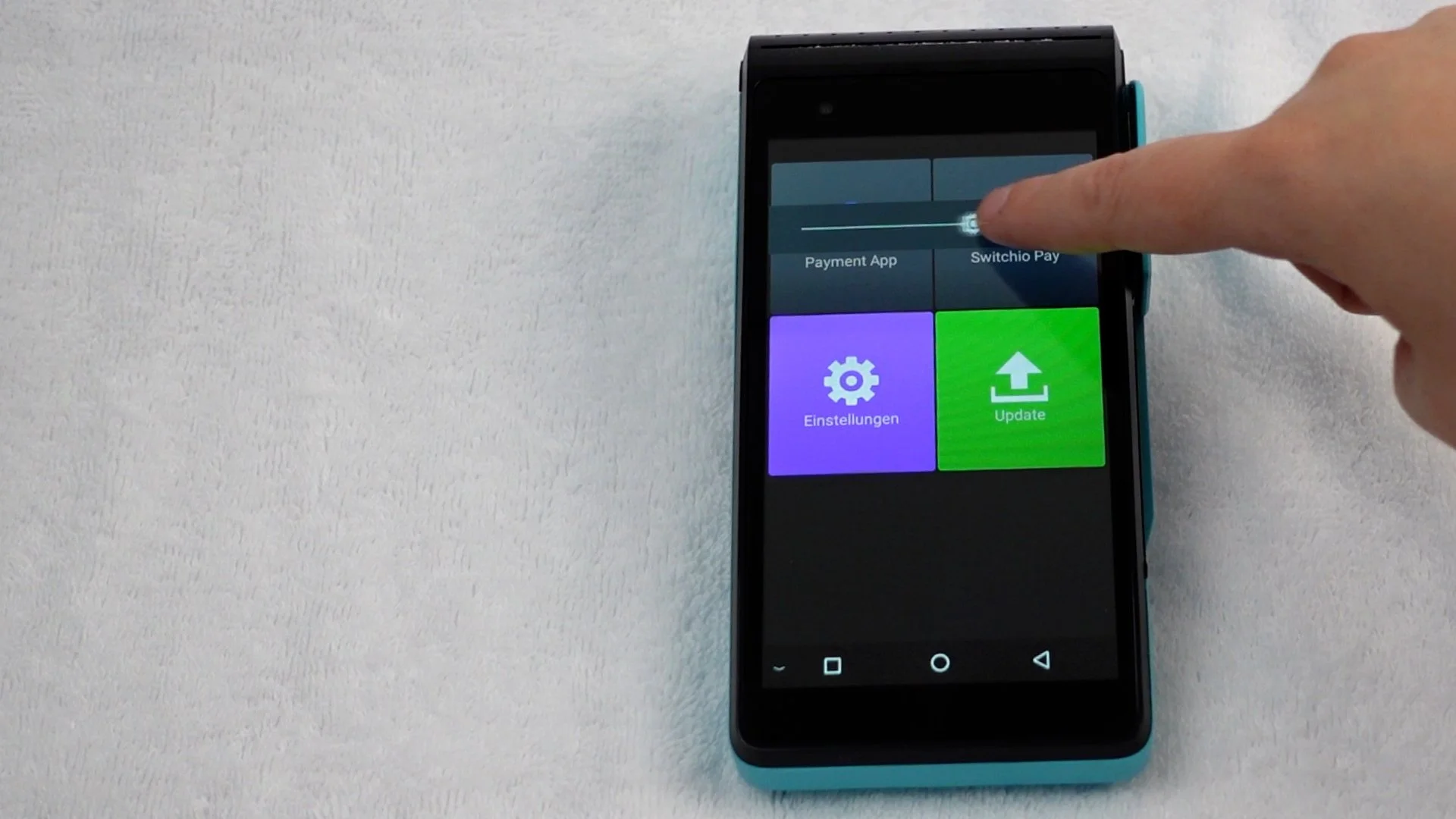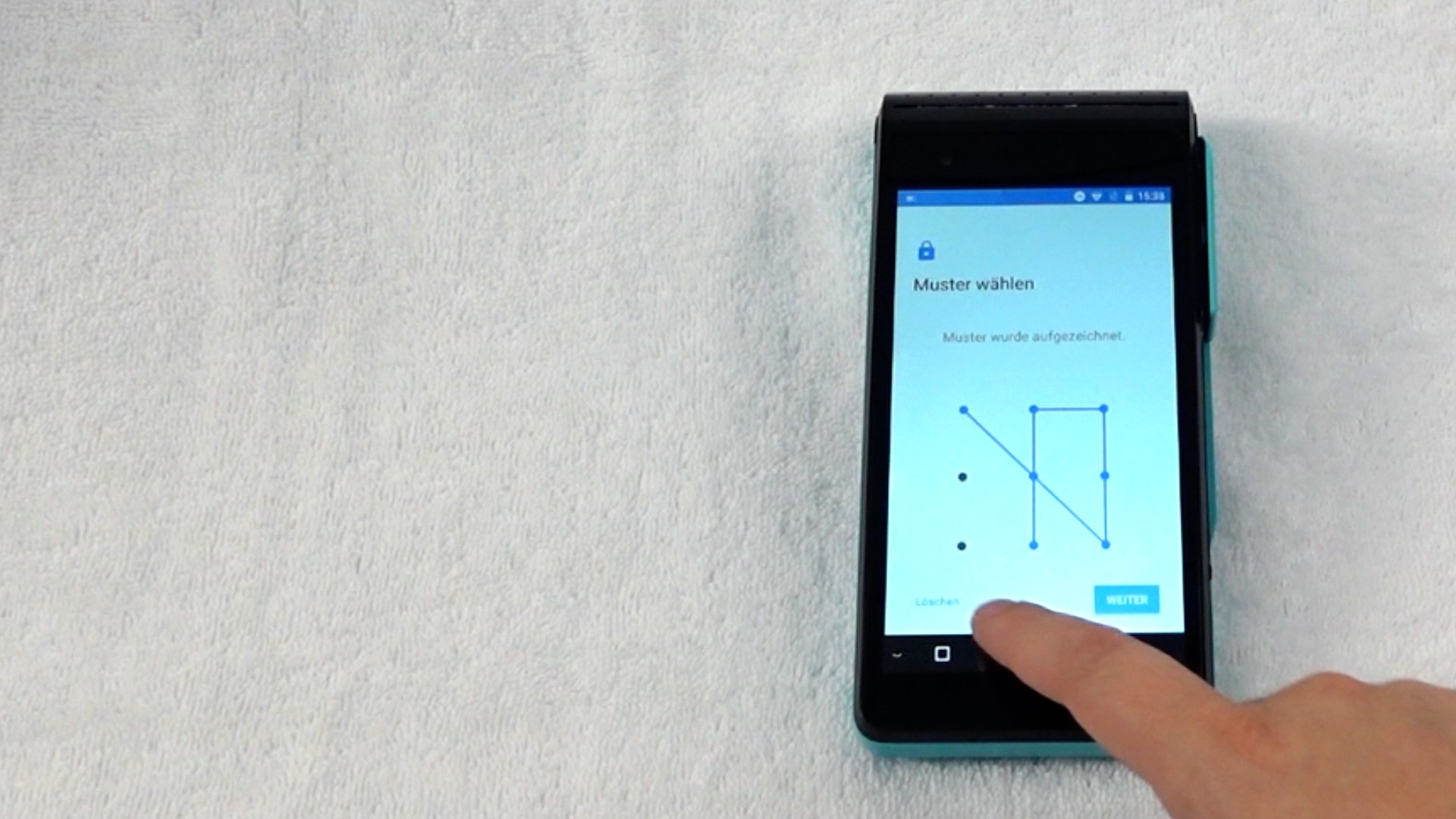Die wichtigsten Funktionen Deines POS-Terminals
Hast Du Probleme mit Deinem POS-Terminal? Suchst Du eine schnelle Hilfestellung und hast keine Lust, den Support zu kontaktieren? Dann helfen Dir diese Kurzvideos weiter!
Inhaltsverzeichnis
Du suchst gezielt nach einer bestimmten Video-Anleitung? Das folgende Inhaltsverzeichnis sollte Dir helfen, den passenden Beitrag schnell zu finden.
Dein Paket auspacken
das Gerät inspizieren
das Terminal einschalten
zum Standby-Modus wechseln
das Terminal ausschalten
finde Dich im Menü zurecht
schliesse Apps manuell
nutze den Energiesparmodus
installiere Software-Updates
Tagesabschluss ausdrucken
über WLAN
über das Mobilfunknetz
mit der Kreditkarte
mit TWINT
mit Kryptowährung
mit der NAKA-Karte
erstatte Zahlungen zurück
behalte die Übersicht
drucke alte Belege aus
stelle den Belegdruck aus
wechsle die Sprache
ändere Datum und Uhrzeit
stelle die Helligkeit ein
passe die Lautstärke an
richte eine Bildschirmsperre ein
nutze die Taschenlampe
Die ersten Schritte
Auspacken
Prüfe, ob alle Komponenten in Deinem Paket enthalten sind, welche wir Dir zugesendet haben.
Begutachte Dein Terminal und stelle sicher, dass dieses äusserlich nicht beschädigt ist.
Inspizieren
Papier einlegen
Eine Rolle Druckpapier sollte bereits vorhanden sein. Diese kannst du folgendermassen ersetzen.
Halte den Power-Button länger gedrückt, um Dein Terminal einzuschalten.
Einschalten
Standby-Modus
Nach längerer Inaktivität wird der Standby-Modus aktiviert. So kannst Du diesen ein- und ausschalten.
Ausschalten
Halte den Power-Button länger gedrückt, um Dein Terminal auszuschalten.
Richtige Bedienung
Menüstruktur
Folgende Apps findest Du im Hauptmenü und im Kurzwahl-Menü am oberen Bildschirmrand.
Apps schliessen
Du kannst das Schliessen von Apps auf folgende Art und Weise erzwingen, um diese neu zu starten.
Energie sparen
Nutze den Energiesparmodus, um die Akkulaufzeit Deines Terminals signifikant zu erhöhen.
Software-Updates
Führe regelmässig Software-Updates durch, um Dein Terminal auf dem neusten Stand zu halten.
Der Tagesabschluss wird immer um Mitternacht automatisch erstellt. So kannst Du ihn manuell ausdrucken.
Tagesabschluss
Mit dem Internet verbinden
Über WLAN
Nutze das Kurzwahl-Menü am oberen Bildschirmrand, um auf die WLAN-Einstellungen zuzugreifen.
Über Mobilfunknetz
Erhalte Informationen zum Mobilen Datenverbrauch über das Kurzwahl-Menü oben am Bildschirm.
Transaktionen durchführen
Deine Kundschaft kann die Kreditkarte auf drei Arten nutzen: Kontaktlos, mit dem Chipleser oder per Magnetstreifen.
Mit Kreditkarte
Mit TWINT
Lasse Dir einen QR-Code kreieren, den Deine Kund:innen mit ihrer TWINT-App scannen und so bezahlen können.
Mit Kryptowährung
Über einen QR-Code können Deine Kund:innen auch mit ihrem Krypot-Wallet bezahlen.
Mit NAKA-Karte
Die NAKA-Karte vereinigt moderne Kryptowährungen mit der Einfachheit von Kreditkartenzahlungen.
Transaktionen verwalten
Rückerstattungen
So kannst Du die jeweils letzte Transaktion einfach und umgehend zurückerstatten.
Übersicht
Das Terminal bietet Dir in der Transaktionshistorie einen Überblick aller getätigten Zahlungen.
Letzter Beleg
Du kannst Belege auch im Nachhinein erneut ausdrucken oder Dir diese digital als PDF anzeigen lassen.
Falls Du nicht nach jeder Transaktion einen Beleg drucken möchtest, kannst Du dies folgendermassen ausstellen.
Belegdruck aus
Weitere Funktionen
Sprache
Falls nötig, kannst Du die Sprache der Payment App sowie des Terminals im Nachhinein noch ändern.
Datum und Uhrzeit
Datum und Uhrzeit kannst Du in den Einstellungen ebenfalls noch nachträglich anpassen.
Du kannst den Akku Deines Terminals schonen, indem Du die Helligkeit des Bildschirms drosselst.
Helligkeit
Lautstärke
Falls Dir die Benachrichtigungstöne zu laut sind, kannst Du die Lautstärke des Terminals anpassen.
Bildschirmsperre
Um Dein Terminal vor ungerechtfertigter Nutzung zu schützen, kannst Du eine Displaysperre einrichten.
Taschenlampe
Mit der eingebauten Taschenlampe kannst Du Transaktionen auch im Dunkeln durchführen.